Coreldraw 设计应用之邮票打造(2)
来源:sc115.com | 311 次浏览 | 2011-06-28
标签: Coreldraw 设计应用之邮票制作 CorelDraw 实例教程
 4、选择矩形上某一条边上两个小圆,选择工具栏上的“交互式调和”工具,(图6)
4、选择矩形上某一条边上两个小圆,选择工具栏上的“交互式调和”工具,(图6)

在属性栏上进行设置,完成调和,如图7。如果调和效果不理想,可以再在属性栏上调整设定。
注意:其中调和的步长很重要,设置不好也会直接影响邮票的齿状效果,你可以多试几次,反正Coreldraw中可以回复多达几十步的操作!
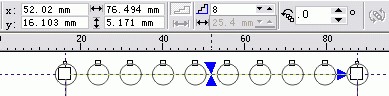
5、右击调和后的对象,从弹出菜单中选“Break Blend Group Apart”,将其分离成若干独立的小圆。为什么呢?因为只有这样才能进行以后的修剪操作。
6、重复4,5两步操作,最后结果如图8。要注意的是,因为小圆是在矩形的长,宽不等的两条边上建立调和,所以调和的步长不相同,但是两条长边的调和步长一定要相同,两条短边的步长一定要相同,至于具体步长数值请自己尝试吧。
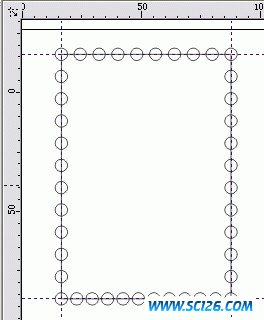
好了,需要的基本形状都有了,开始修剪吧!打开“修剪”泊坞窗,设置如图9,即不保留源对象和目标对象。
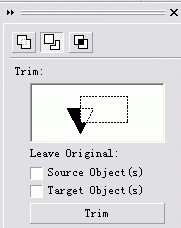
先选择所有小圆,按“Trim”按钮,再选择矩形(注意顺序不要搞错),用小圆去修剪它,好了,一步到位,邮票效果基本做出来了(图10)。
搜索: Coreldraw 设计应用之邮票制作 CorelDraw 实例教程
- 上一篇: 用CorelDRAW创建凿刻效果(3)
- 下一篇: CorelDraw 设计一把心爱的雨伞
 行业信息研究分析PPT模板
行业信息研究分析PPT模板 时尚设计商务演示PPT模板
时尚设计商务演示PPT模板 商业科技PPT幻灯片模板
商业科技PPT幻灯片模板 纪念辛亥革命PPT动态模板
纪念辛亥革命PPT动态模板 舞台帷幕背景PPT模板
舞台帷幕背景PPT模板 彩色弧线背景PPT模板
彩色弧线背景PPT模板 湛蓝情深PPT背景模板
湛蓝情深PPT背景模板 金色秋收麦田PPT模板
金色秋收麦田PPT模板 坦克军事战争PPT模板
坦克军事战争PPT模板